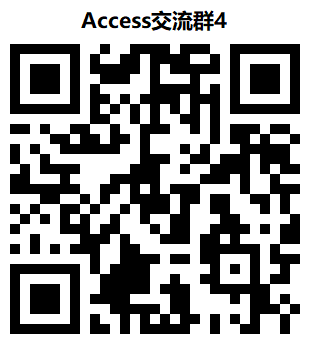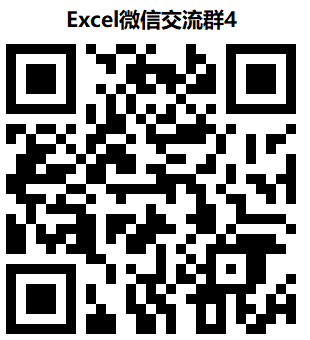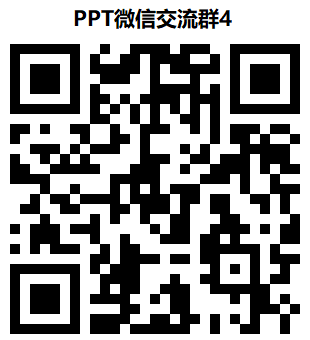excel.ppt.word等所有office文件打开失败,提示“无法更新相关设置,因为更新后的设置无效”的解决办法
- 2021-05-21 08:00:00
- 转贴
- 23216
一直使用着office,突然提示“无法更新相关设置,因为更新后的设置无效。必须同时更新相关设置中的所有包”
或者出现需要激活或未授权或仅查看等提示而无法正常使用,无论是Excel,word,ppt 都无法打开。
出现这种问题的原因很多,可以尝试下面的方法解决:
一、 修改office软件,用光盘或者ISO镜像修复安装现有软件。重新运行安装包的时候有提示是卸载还是修复软件的
二、 先卸载干净office,可以用微软提供的office卸载工具卸载,然后重新安装office
三、 可以考虑重新安装系统,再安装新的office
四、 出现这个问题可能是盗版的原因,需要重新安装正版
五、 卸载原来的key,再安装
1. 用快捷键win+r打开运行窗口(win10等需要以管理员命令打开运行),输入“cmd”命令打开dos界面
2. 输入“cd C:\Program Files\Microsoft Office\Office16 ”命令(可替换成其他office版本),回车执行,32位的需要输入Program Files (x86)
3. 再输入“ cscript ospp.vbs /dstatus” 命令,回车执行
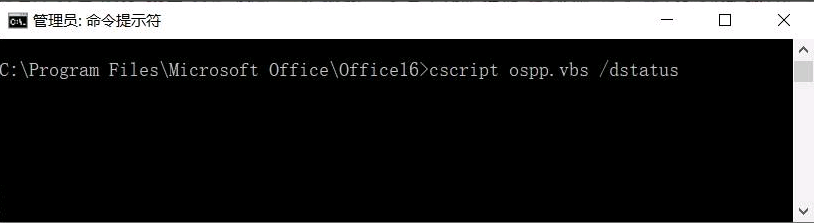
4. 执行几秒后会出现的密钥后5位
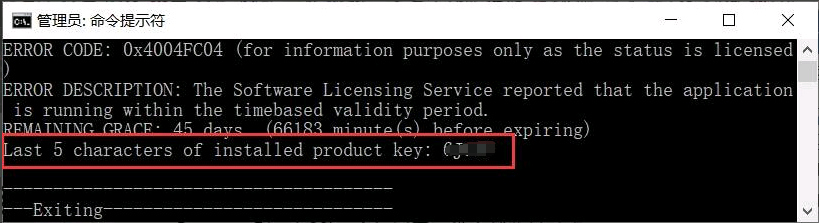
5. 再输入“cscript ospp.vbs /unpkey:***** ”命令,星号代表上一步的5位密钥,卸载密钥
6. 最后再输入“cscript ospp.vbs /act ” 命令,重新激活office
7. 重新打开office 并在账户界面注销并重新登录账户
六、授权office
1. 同上,管理员身份打开运行窗口,输入“cmd”
2. 输入“icacls “%programfiles%\Microsoft Office 15” /grant *S-1-15-2-1:(OI)(CI)RX”命令后回车执行。
| 联系人: | 王先生 |
|---|---|
| Email: | 18449932@qq.com |
| QQ: | 18449932 |
| 微博: | officecn01 |